1.美图

2.概述
总纲:磁盘就是硬盘里面的内容
挂载磁盘的步骤:
(1)加入空白磁盘
(2)对磁盘进行分区
(3)对磁盘进行格式化(windows安装系统的时候,也是先分区后格式化)
(4)(可有可无的步骤:要求严格仔细的话,这一步要有),对建好的文件系统进行检验,看看有没有坏的地方
(5)最后才是挂载
1.这是刚刚安装好的centos
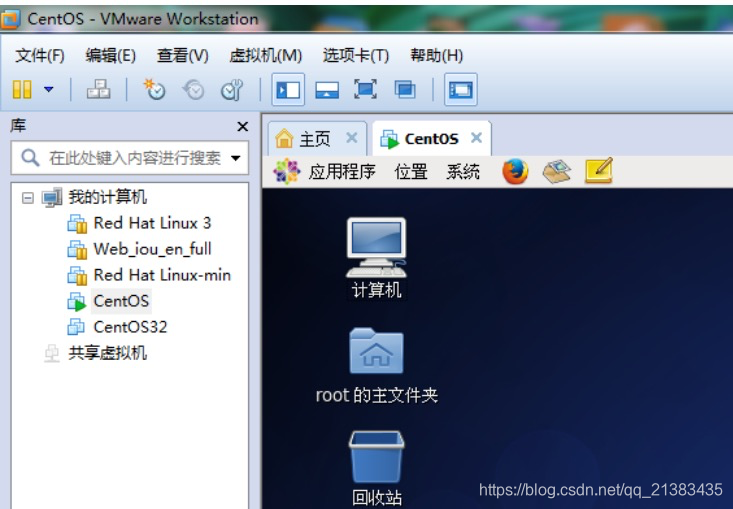
2.df是列出系统内所有的文件系统(就是已经挂载的磁盘)下面是系统原来的
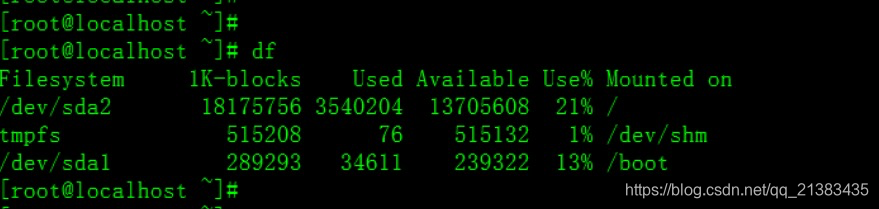
3.在虚拟机里添加一块磁盘
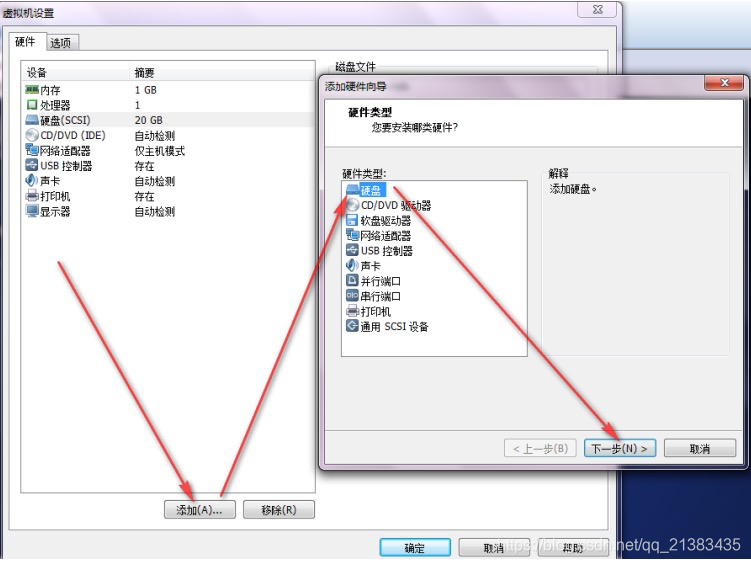
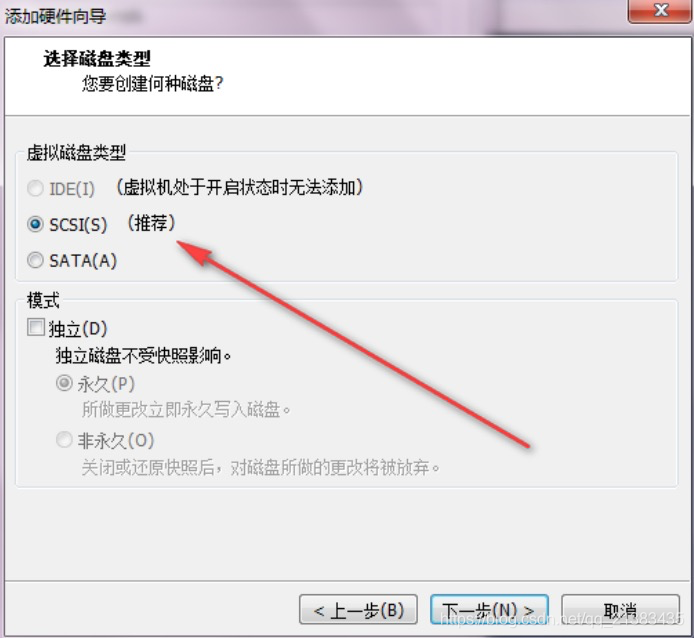
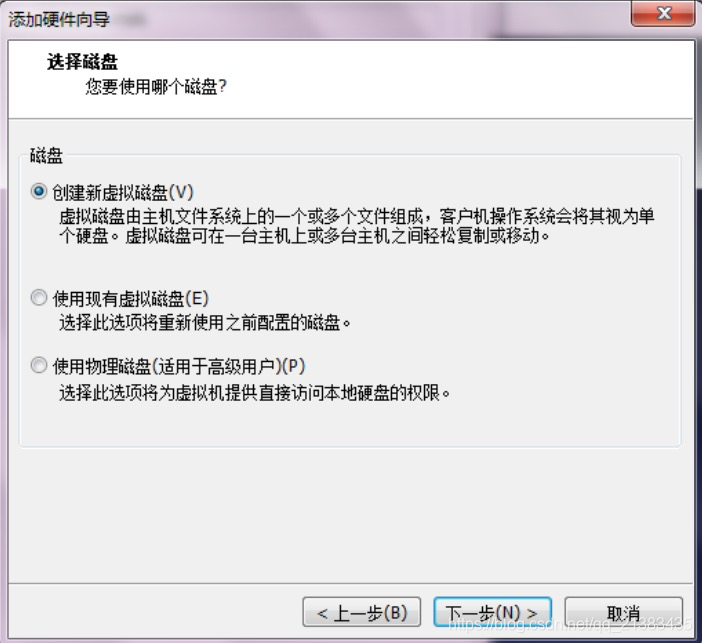
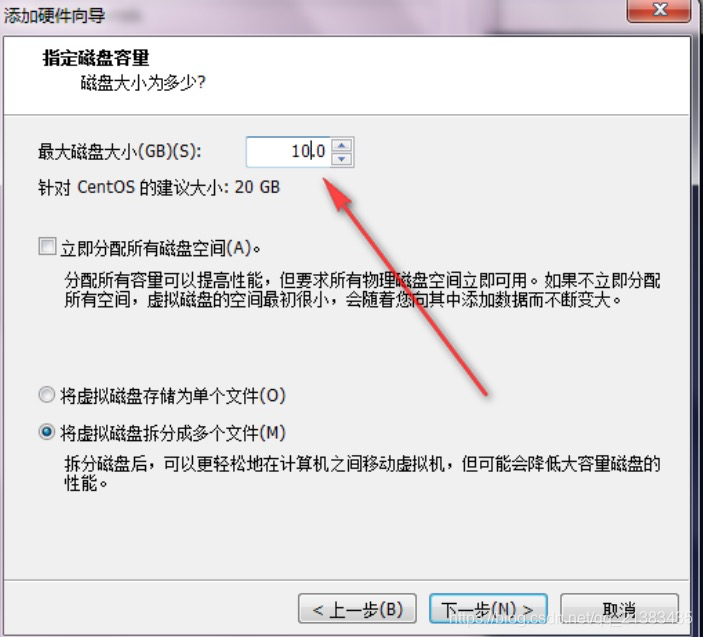
4.df是列出系统内所有的文件系统(就是已经挂载的磁盘)查看没有挂载
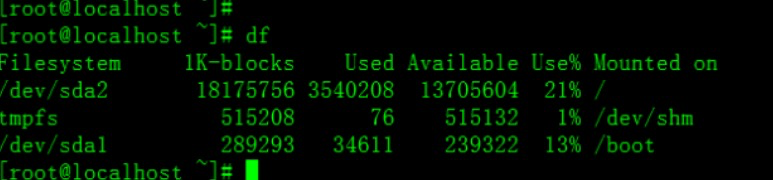
5.fdisk是磁盘分区
Fdisk -l 将会把整个系统内能找到的设备的分区都列出来
下图:sda是第一块磁盘,它已经有分区了
Sdb就是新加入的第二块磁盘,可以看到它还没有任何分区,是整体一块
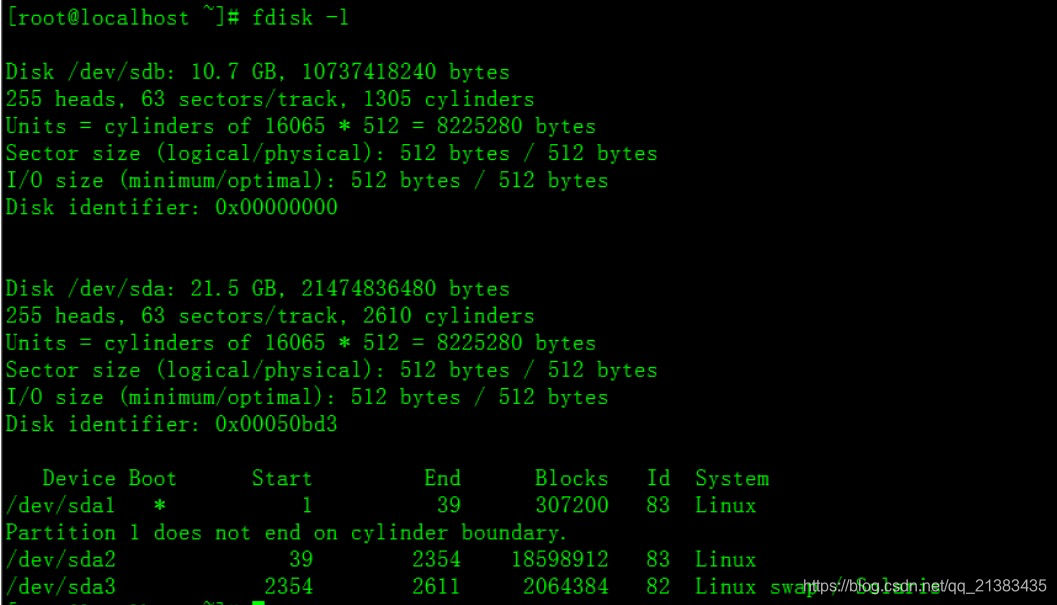
6.fdisk /dev/sdb是指定给那块磁盘进行分区
这里直接先分成一个扩展分区
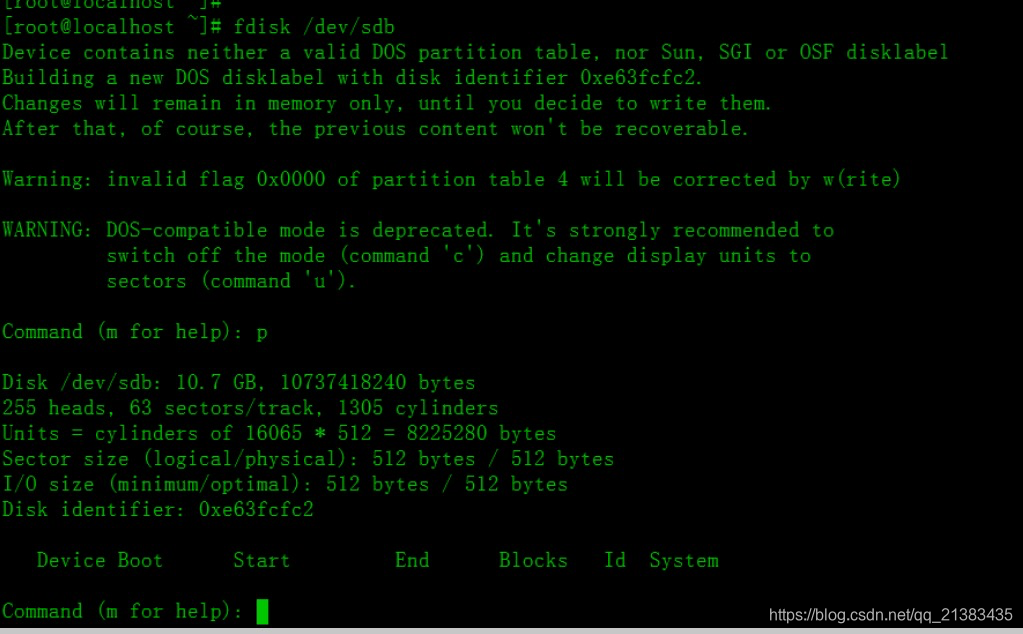
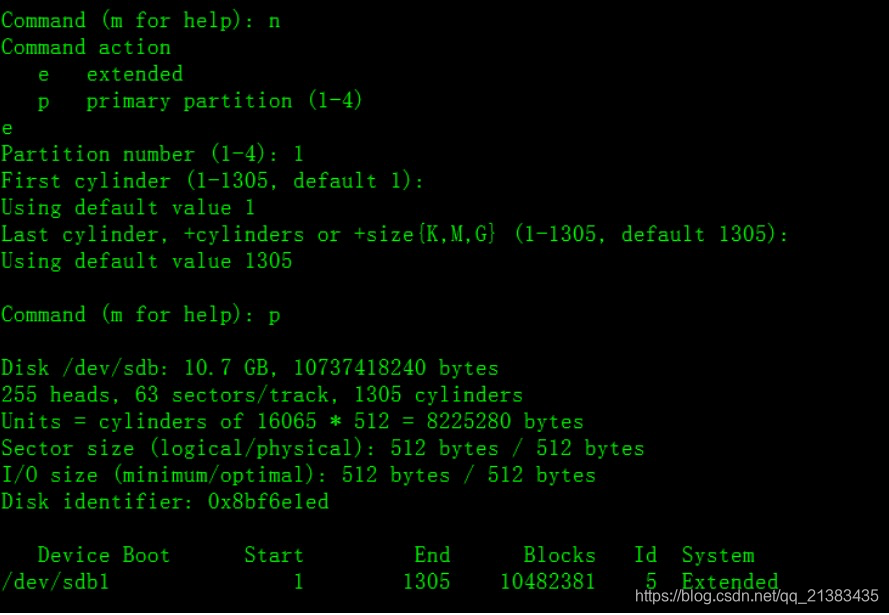
7.开始划分逻辑分区
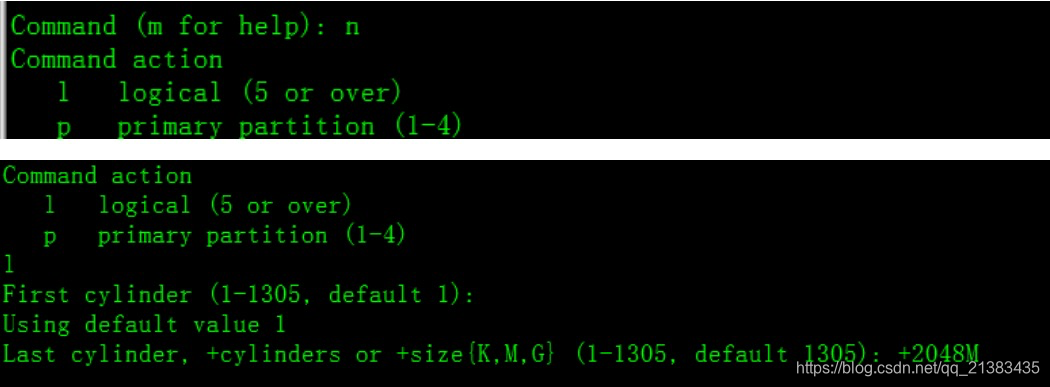
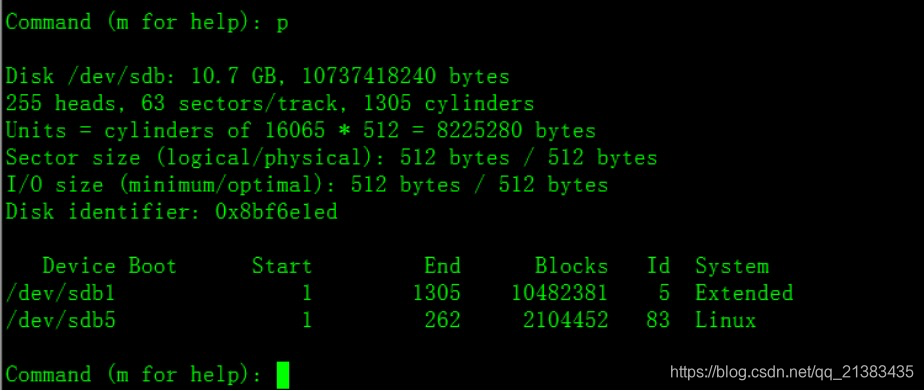
9,保存所有分区设置
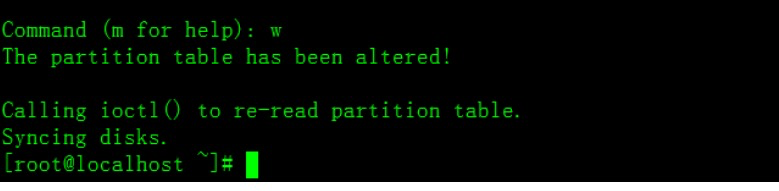
10,查看,没有挂载
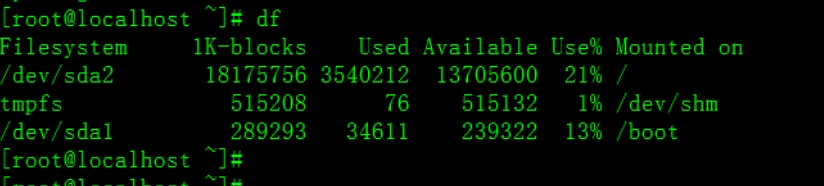
11.partporobe 是强制让内核重新找一次分区表
(这个命令应该没有任何输出,那么内核就查找了分区表,输出内容就说明出错了,那么就需要重启,这一点我也不太明白,我没有重启,最后也成功了)

12.fdisk是磁盘分区
Fdisk -l 将会把整个系统内能找到的设备的分区都列出来
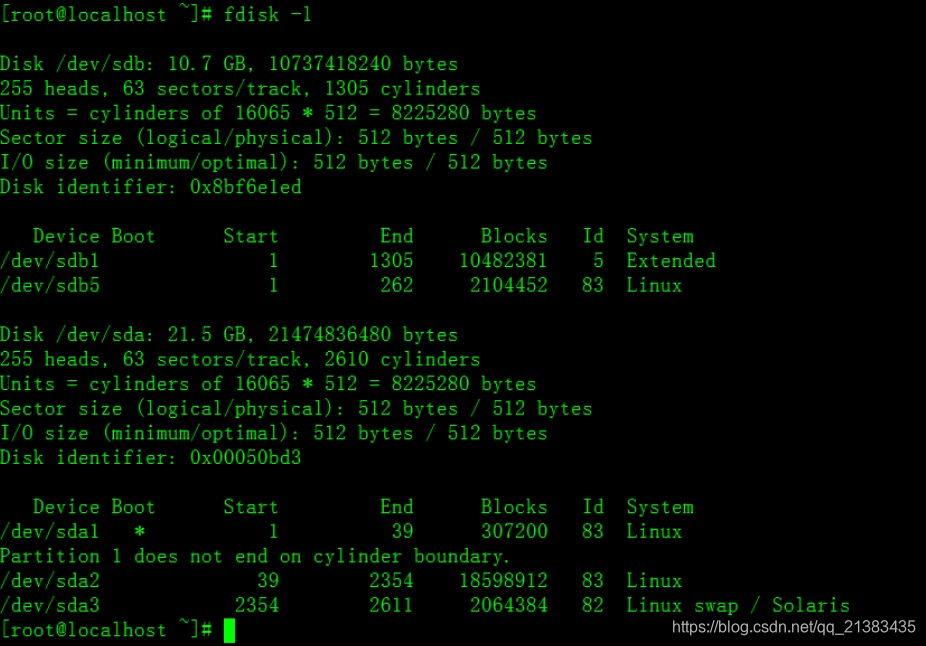
13.磁盘格式化 mkfs
mkfs -t ext3 /dev/sdb5
格式化成什么文件系统 对哪个分区进行格式化
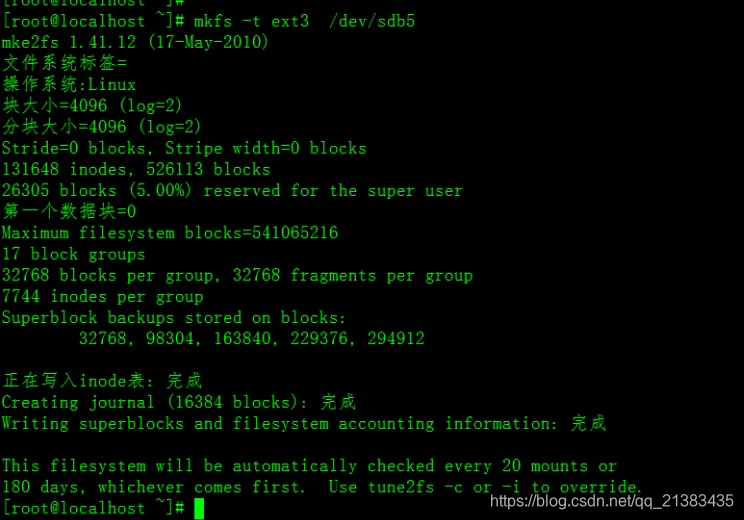
14.查看没有挂载
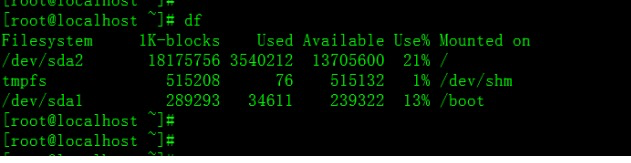
15.挂载(磁盘)分区(这里我不知道是挂在磁盘还是挂载分区)
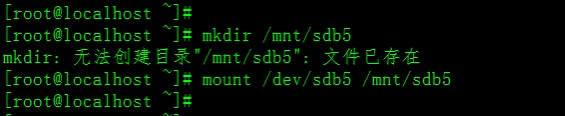
16.查看挂载成功
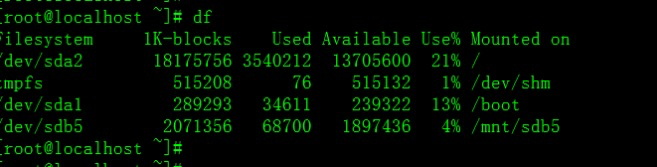
17.下面是卸载
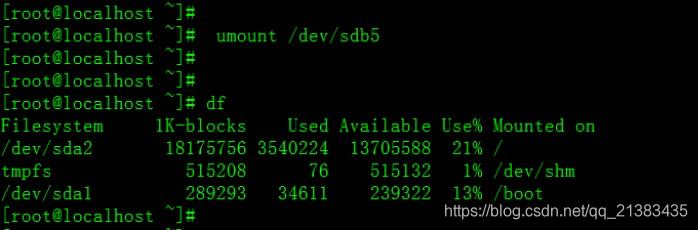
卸载成功!!
